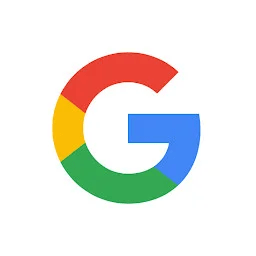Plus tôt en octobre, Google annonçait l’arrivée du mode sombre dans Google Agenda sur navigateur. Si l’application mobile (iOS et Android) y avait droit depuis de nombreuses années, celles et ceux qui travaillent sur un ordinateur en étaient privés. Le mode « nuit » ou sombre arrive dans Google Agenda : voici comment l’activer sur PC.
Comment activer le mode nuit dans Google Agenda
Voici la marche à suivre en détail :
- Sur l’accueil de Google Agenda, cliquez sur la roue crantée en haut à droite de l’écran ;
- Cliquez ensuite sur « Apparence » ;
- Sélectionnez l’apparence « Sombre » ;
- Cliquez sur « Terminé ».

C’est aussi simple que cela. Vous pouvez aussi sélectionner le paramètre « Paramètre par défaut de l’appareil ». Cela signifie que Google Agenda changera son apparence (claire ou sombre) en fonction de l’apparence que vous avez choisie sur macOS ou Windows. Ainsi, lorsque vous modifiez l’apparence (claire ou sombre) de votre système d’exploitation, Google Agenda se synchronisera avec elle.
C’est commode si vous utilisez le mode clair en journée, lorsque votre environnement est lumineux, mais que le soir, quand la lumière est tamisée, vous passez en mode nuit. C’est également bien pratique si vous utilisez l’application sur plusieurs ordinateurs.
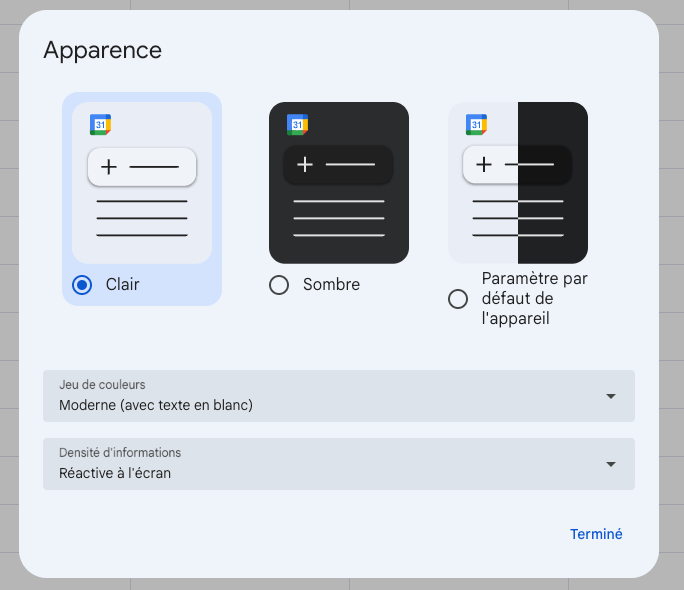
Pour créer plus de contraste, nous vous invitons à éviter de choisir le jeu de couleurs en « Classique », qui affiche le texte des événements en noir. Privilégiez le jeu de couleurs « Moderne » qui affiche lesdits textes en blanc, ce sera plus lisible.
Si vous n’avez pas encore accès à la fonctionnalité, pas de panique : son déploiement a débuté il y a quelques jours et Google indique qu’il prendra quelques semaines. Lorsque vous y aurez accès, une fenêtre s’ouvrira dans Google Agenda pour vous inviter à la tester.
+ rapide, + pratique, + exclusif
Zéro publicité, fonctions avancées de lecture, articles résumés par l'I.A, contenus exclusifs et plus encore.
Découvrez les nombreux avantages de Numerama+.
Vous avez lu 0 articles sur Numerama ce mois-ci
Tout le monde n'a pas les moyens de payer pour l'information.
C'est pourquoi nous maintenons notre journalisme ouvert à tous.
Mais si vous le pouvez,
voici trois bonnes raisons de soutenir notre travail :
- 1 Numerama+ contribue à offrir une expérience gratuite à tous les lecteurs de Numerama.
- 2 Vous profiterez d'une lecture sans publicité, de nombreuses fonctions avancées de lecture et des contenus exclusifs.
- 3 Aider Numerama dans sa mission : comprendre le présent pour anticiper l'avenir.
Si vous croyez en un web gratuit et à une information de qualité accessible au plus grand nombre, rejoignez Numerama+.

Toute l'actu tech en un clin d'œil
Ajoutez Numerama à votre écran d'accueil et restez connectés au futur !

Marre des réseaux sociaux ? Rejoignez la communauté Numerama sur WhatsApp !